Реклама
 Кажется, что все операционные системы Windows допускают огромное количество настроек и изменений в зависимости от пожеланий пользователя. Сегодня мы поговорим о небольшой части - настройке входа / загрузки Windows.
Кажется, что все операционные системы Windows допускают огромное количество настроек и изменений в зависимости от пожеланий пользователя. Сегодня мы поговорим о небольшой части - настройке входа / загрузки Windows.
Ну, готовы начать? Давай сделаем это.
Возиться с реальным логином тоже может быть довольно весело. На самом деле, если этого недостаточно, что если я скажу, что это легко? Да, это так! Вот несколько интересных вещей, которые вы можете сделать с помощью реестра, чтобы сделать свой экран входа в систему немного более личным:
Добавить текстовое напоминание для входа
Это маленькое напоминание будет появляться при каждом запуске компьютера, прямо перед загрузкой экрана входа в систему. Вы можете отредактировать его, чтобы сказать, что вам нравится.
-
1. Перейти к «Пуск», «Выполнить» и введите regedit.ext.
2. Когда редактор реестра загрузится, перейдите к
HKEY_LOCAL_MACHINE \ ПРОГРАММНОЕ ОБЕСПЕЧЕНИЕ \ Microsoft \ Windows NT \ Текущая версия \ Winlogon
3. Теперь вы должны увидеть множество ключей реестра, которые необходимы для входа в систему. Чтобы сделать то, что мы пытаемся сделать, добавьте текстовое напоминание, найдите раздел реестра
LegalNoticeCaption и щелкните правой кнопкой мыши и выберите Изменить.4. Теперь введите все, что вам нравится, в поле, чтобы установить заголовок / заголовок для окна.
5. Для фактического текста, который вы хотите отобразить, найдите ключ реестра прямо под ним под названием LegalNoticeText и снова щелкните по нему правой кнопкой мыши, затем выберите Изменить. Введите все, что вам нравится в поле.
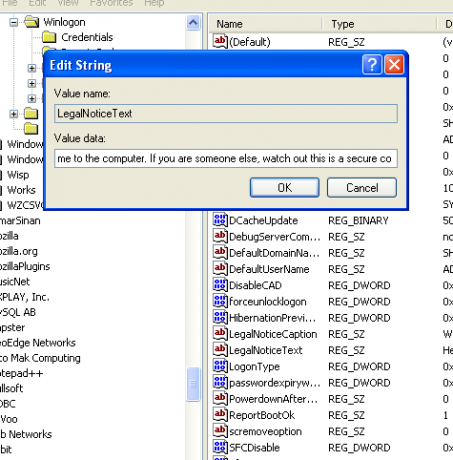
Установить имя входа по умолчанию
Также удобно расположен в Winlogon каталог является ключом реестра под названием AutoAdminLogin, DefaultDomainName, и DefaultUserName. Эти ключи устанавливают учетные данные для входа в систему по умолчанию при загрузке имени пользователя. Если вы просто хотите сэкономить время, автоматически устанавливая правильное имя пользователя и пароль каждый раз, и этот компьютер не используется группой людей, то это нормально.
Если компьютер, который вы настраиваете, используется многими людьми, я бы не рекомендовал использовать этот вариант, если, конечно, вы не собираетесь использовать всех с одним и тем же аккаунтом. В любом случае вот оно:
-
1. Перейти к «Пуск», «Выполнить» и введите regedit.exe.
2. Когда редактор реестра загрузится, перейдите к
HKEY_LOCAL_MACHINE \ ПРОГРАММНОЕ ОБЕСПЕЧЕНИЕ \ Microsoft \ Windows NT \ Текущая версия \ Winlogon
3. AutoAdminLogin ключ должен быть установлен на 0 в настоящее время, если ваша система не входит в систему автоматически. Если система, тем не менее, автоматически входит в систему, то это должно быть установлено в 1.
4. DefaultDomainName ключ - это каталог пользователя по умолчанию, для которого выбрано имя пользователя. Обычно это не нужно менять, если вы не входите на сервер.
5. DefaultUserName ключ, очевидно, устанавливает имя пользователя по умолчанию. Вы можете изменить это на то, что вы хотите сопровождать ваше имя пользователя.
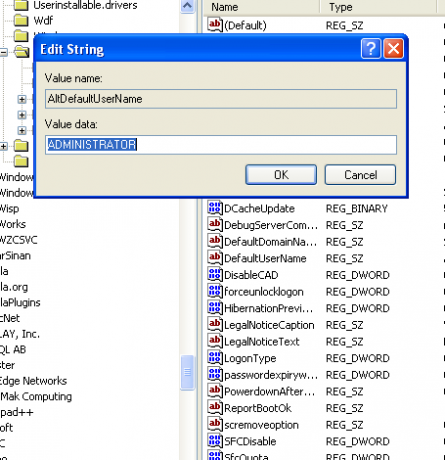
Изменить заставку входа
Изменение заставки входа может быть лучшей частью. Возможность показать своим друзьям свой ультра-крутой взлом навыки настройки и превосходный компьютерный моддинг. Во всяком случае, здесь есть простой способ с помощью некоторых интересных программ. (Примечание: установка довольно проста и не требует особых пояснений.)
-
1. Скачать BootSkin.
2. Найдите и загрузите новые или использованные текущие «BootSkins», предоставленные после установки, чтобы изменить экран загрузки. (Для загрузки и доступа к новым «BootSkins» вы можете перейти на WinCustomize.)
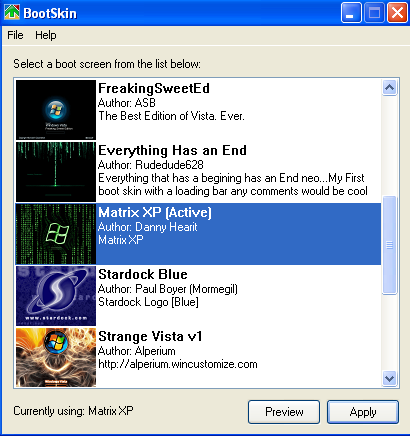
Надеюсь, что эти небольшие настройки помогут вам стать немного ближе к идеальный компьютер. Удачи в настройке!
Уилл Мюллер - компьютерный ботаник, который слишком долго использует компьютеры. С такими я работал в большом количестве веб-разработки, а также программирования.